
Inhalt
- Schrëtt
- Method 1 vun 5: Op Windows
- Method 2 vun 5: Op Mac OS X
- Method 3 vun 5: Wéi d'Sproochastellungen a Windows zréckgesat ginn
- Methode 4 vun 5: Wéi d'Sprooch Preferences am Mac OS X zrécksetzen
- Methode 5 vun 5: Wéi zréckgesat Apple Wireless Tastatur Astellunge
- Tipps
- Warnungen
Dësen Artikel weist Iech wéi d'Tastaturviraussoen op engem Windows a Mac OS X Computer zréckgesat ginn. Dir kënnt och d'Sproochastellung änneren wann d'Tastatur keng gewësse Personnagen huet.
Schrëtt
Method 1 vun 5: Op Windows
Öffnen de Startmenü an an der Sichbar Typ Gerät Manager... Dëst wäert no Device Manager sichen, deen Dir benotze kënnt fir Äre Computersaccessoiren zréckzesetzen.
- 1
- Wann Är Tastatur Iech net erlaabt e Programmnumm anzeginn, scrollt erof, klickt op de Windows Ordner, klickt op Control Panel, öffnet de Menü View a wielt Large Icons (anstatt Kategorie), a klickt dann op Device Manager.
 2 Klickt "Device Manager"
2 Klickt "Device Manager"  . Et ass uewen am Startmenü.
. Et ass uewen am Startmenü. 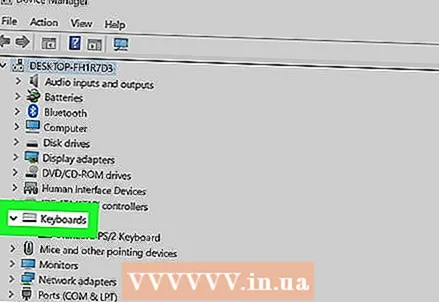 3 Scroll down and expand the section Tastatur. Fir dëst ze maachen, klickt op d'Ikon
3 Scroll down and expand the section Tastatur. Fir dëst ze maachen, klickt op d'Ikon  lénks vum Tastatur.Eng Lëscht vun Tastaturen, déi mat Ärem Computer verbonne sinn, gëtt op.
lénks vum Tastatur.Eng Lëscht vun Tastaturen, déi mat Ärem Computer verbonne sinn, gëtt op. 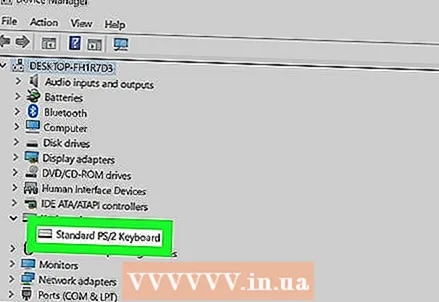 4 Wielt d'Tastatur aus, déi Dir nei setze wëllt. Fir dëst ze maachen, klickt op den Tastaturnumm.
4 Wielt d'Tastatur aus, déi Dir nei setze wëllt. Fir dëst ze maachen, klickt op den Tastaturnumm. - Hei kënnt Dir och déi drahtlose Tastatur markéieren.
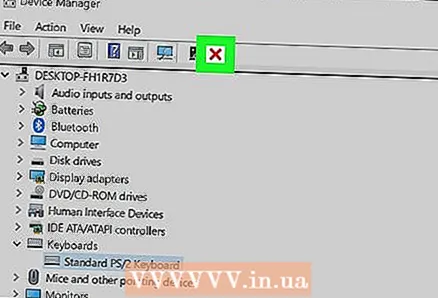 5 Klickt op d'Ikon "Läschen". Et gesäit aus wéi e roude X uewen an der Fënster.
5 Klickt op d'Ikon "Läschen". Et gesäit aus wéi e roude X uewen an der Fënster.  6 Klickt op Jowann gefrot. D'Tastatur gëtt vum Device Manager geläscht.
6 Klickt op Jowann gefrot. D'Tastatur gëtt vum Device Manager geläscht. 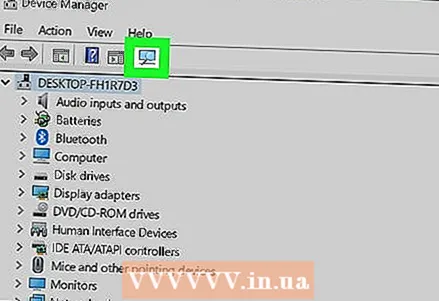 7 Klickt Update Hardware Konfiguratioun. Et ass eng Monitor-geformt Ikon uewe riets vun der Device Manager Fënster. D'Tastatur erschéngt erëm am Device Manager.
7 Klickt Update Hardware Konfiguratioun. Et ass eng Monitor-geformt Ikon uewe riets vun der Device Manager Fënster. D'Tastatur erschéngt erëm am Device Manager. 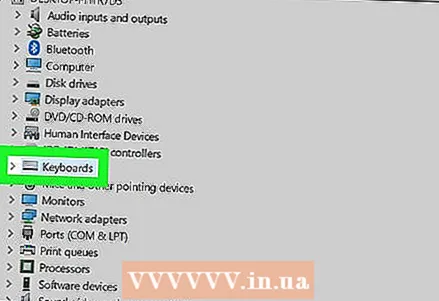 8 Highlight d'Tastatur nach eng Kéier. Fir dëst ze maachen, klickt op den Tastaturnumm.
8 Highlight d'Tastatur nach eng Kéier. Fir dëst ze maachen, klickt op den Tastaturnumm.  9 Klickt op Update Treiber. Dës Rechteckikon mat engem no uewe riets Pfeil ass uewen an der Fënster.
9 Klickt op Update Treiber. Dës Rechteckikon mat engem no uewe riets Pfeil ass uewen an der Fënster. 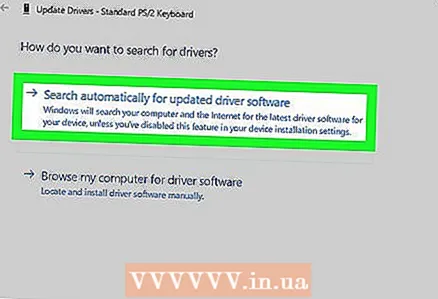 10 Klickt op Sicht automatesch no aktualiséierten Treiber. Dëst ass déi éischt Optioun an der Pop-up Fënster. Windows fänkt un nei Tastatur Treiber ze sichen.
10 Klickt op Sicht automatesch no aktualiséierten Treiber. Dëst ass déi éischt Optioun an der Pop-up Fënster. Windows fänkt un nei Tastatur Treiber ze sichen. 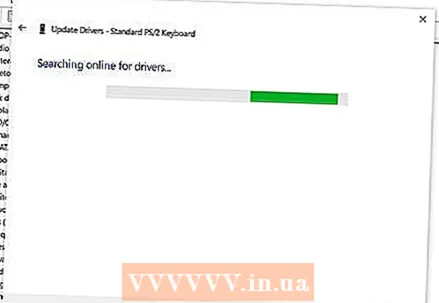 11 Nei Treiber installéieren. Wann nei Treiber fir Är Tastatur verfügbar sinn, ginn se automatesch installéiert.
11 Nei Treiber installéieren. Wann nei Treiber fir Är Tastatur verfügbar sinn, ginn se automatesch installéiert. - Wann et keng nei Treiber ginn, klickt Zoumaachen an der ënneschter rechter Eck vun der Fënster wann Dir gefrot gëtt.
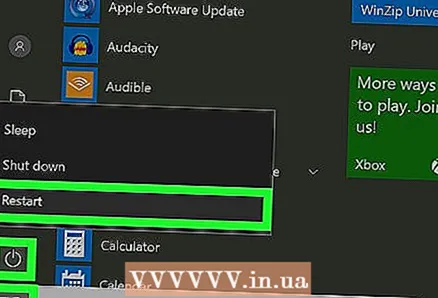 12 Reboot Äre Computer. Öffnen de Startmenü, klickt op d'Ikon
12 Reboot Äre Computer. Öffnen de Startmenü, klickt op d'Ikon  , a klickt duerno Neistart. Wann de Computer nei gestart gëtt, ginn d'Tastaturastellungen zréckgesat.
, a klickt duerno Neistart. Wann de Computer nei gestart gëtt, ginn d'Tastaturastellungen zréckgesat.
Method 2 vun 5: Op Mac OS X
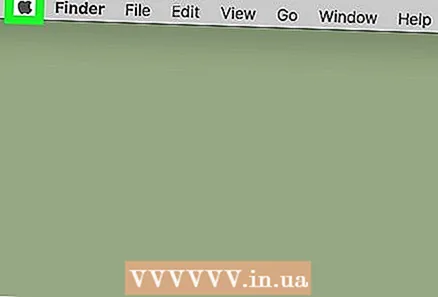 1 Öffnen den Apple Menu
1 Öffnen den Apple Menu  . Klickt op den Apple Logo an der ieweschter lénkser Ecke vum Écran. E Dropdown -Menü gëtt op.
. Klickt op den Apple Logo an der ieweschter lénkser Ecke vum Écran. E Dropdown -Menü gëtt op.  2 Klickt op System Astellungen. Et ass no uewen am Dropdown-Menü.
2 Klickt op System Astellungen. Et ass no uewen am Dropdown-Menü.  3 Klickt op Tastatur. Dës Tastaturfërmeg Ikon ass um Enn vun der System Preferences Fënster.
3 Klickt op Tastatur. Dës Tastaturfërmeg Ikon ass um Enn vun der System Preferences Fënster.  4 Klickt op den Tab Tastatur. Et ass an der ieweschter lénkser Eck vun der Fënster.
4 Klickt op den Tab Tastatur. Et ass an der ieweschter lénkser Eck vun der Fënster.  5 Klickt op Verännerungsschlësselen. Et ass an der ënnen rietser Säit vun der Fënster.
5 Klickt op Verännerungsschlësselen. Et ass an der ënnen rietser Säit vun der Fënster. 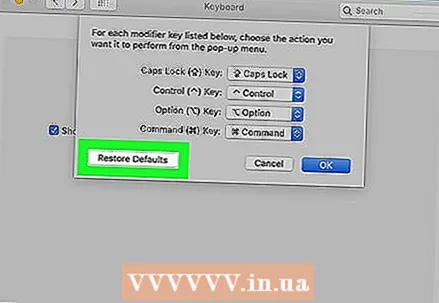 6 Klickt op Standardastellungen > ok. Et ass am ënneschten lénksen Eck vun der Fënster. All Ännerungsschlëssel Astellunge (zum Beispill Schlësselen ⌘ Kommando).
6 Klickt op Standardastellungen > ok. Et ass am ënneschten lénksen Eck vun der Fënster. All Ännerungsschlëssel Astellunge (zum Beispill Schlësselen ⌘ Kommando).  7 Gitt op d'Tab Text. Et ass uewen an der Fënster.
7 Gitt op d'Tab Text. Et ass uewen an der Fënster. 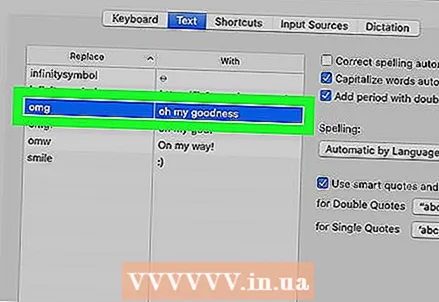 8 Wielt d'Tastatur Ofkiirzung déi Dir wëllt läschen. Klickt op d'Tastatur Ofkiirzung op der lénker Säit vun der Fënster.
8 Wielt d'Tastatur Ofkiirzung déi Dir wëllt läschen. Klickt op d'Tastatur Ofkiirzung op der lénker Säit vun der Fënster.
Klickt op -. Dëse Knäppchen ass ënner der Lëscht vun Tastatur Ofkiirzungen. Déi gewielte Kombinatioun gëtt geläscht.
Op enger Note: maacht dëst fir all Tastatur Ofkiirzung déi Dir wëllt läschen.
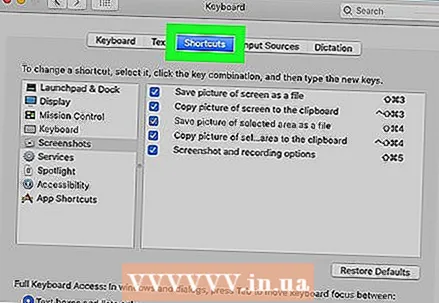 1 Klickt op den Tab Tastatur Ofkiirzungen. Et ass uewen an der Fënster.
1 Klickt op den Tab Tastatur Ofkiirzungen. Et ass uewen an der Fënster. 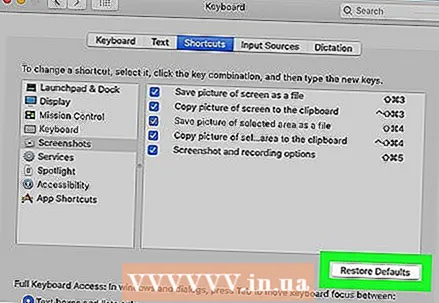 2 Klickt op Standardastellungen. Et ass am ënneschten rietsen Eck vun der Fënster. D'Standard Text Tastatur Ofkiirzungen ginn restauréiert.
2 Klickt op Standardastellungen. Et ass am ënneschten rietsen Eck vun der Fënster. D'Standard Text Tastatur Ofkiirzungen ginn restauréiert. 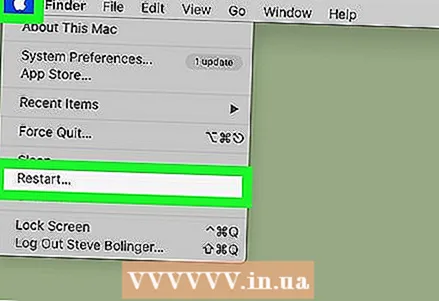 3 Reboot Äre Computer. Öffnen den Apple -Menü, klickt op Neistart, a klickt duerno op Neistart wann Dir gefrot gëtt. Wann de Computer nei gestart gëtt, sollt d'Tastatur gutt funktionnéieren.
3 Reboot Äre Computer. Öffnen den Apple -Menü, klickt op Neistart, a klickt duerno op Neistart wann Dir gefrot gëtt. Wann de Computer nei gestart gëtt, sollt d'Tastatur gutt funktionnéieren.
Method 3 vun 5: Wéi d'Sproochastellungen a Windows zréckgesat ginn
 1 Öffnen de Startmenü
1 Öffnen de Startmenü  . Klickt op de Windows Logo an der ënneschter lénkser Ecke vum Écran.
. Klickt op de Windows Logo an der ënneschter lénkser Ecke vum Écran. 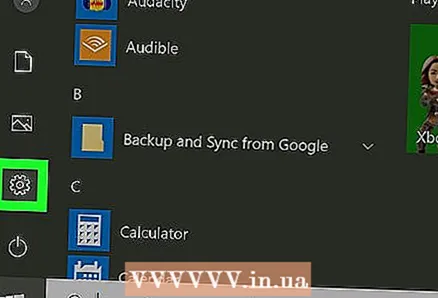 2 Klickt op "Optiounen"
2 Klickt op "Optiounen"  . Klickt op déi gear-geformt Ikon uewe lénks am Startmenü.
. Klickt op déi gear-geformt Ikon uewe lénks am Startmenü. 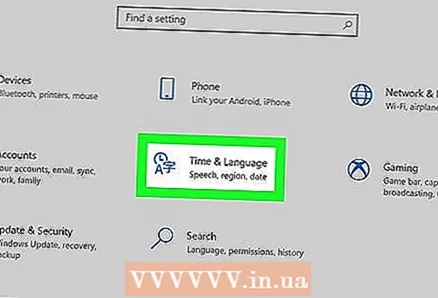 3 Klickt op Zäit a Sprooch. Et ass eng Auerfërmeg Ikon an der Mëtt vum Écran.
3 Klickt op Zäit a Sprooch. Et ass eng Auerfërmeg Ikon an der Mëtt vum Écran.  4 Gitt op d'Tab Regioun a Sprooch. Et ass op der lénker Säit vun der Säit.
4 Gitt op d'Tab Regioun a Sprooch. Et ass op der lénker Säit vun der Säit. 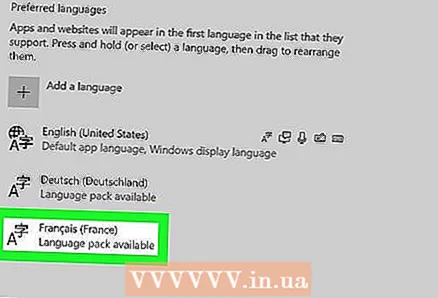 5 Wielt Sprooch. Wielt d'Sprooch déi Dir wëllt läschen.
5 Wielt Sprooch. Wielt d'Sprooch déi Dir wëllt läschen. 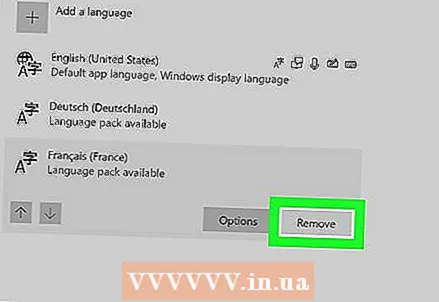 6 Läscht d'Sprooch. Klickt op Ewechmaachen ënner der markéierter Sprooch.
6 Läscht d'Sprooch. Klickt op Ewechmaachen ënner der markéierter Sprooch. 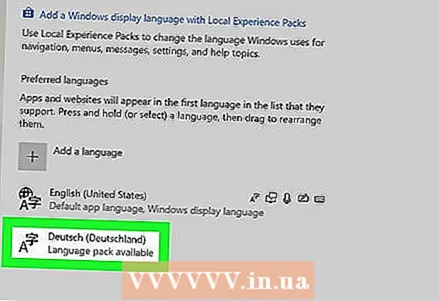 7 Ännert d'Default Sprooch. Wielt d'Default Sprooch a klickt dann op Set als Standard.
7 Ännert d'Default Sprooch. Wielt d'Default Sprooch a klickt dann op Set als Standard.
Methode 4 vun 5: Wéi d'Sprooch Preferences am Mac OS X zrécksetzen
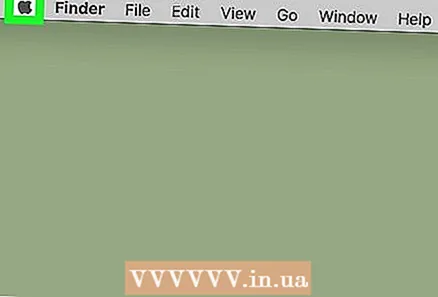 1 Öffnen den Apple Menu
1 Öffnen den Apple Menu  . Klickt op den Apple Logo an der ieweschter lénkser Ecke vum Écran. E Dropdown -Menü gëtt op.
. Klickt op den Apple Logo an der ieweschter lénkser Ecke vum Écran. E Dropdown -Menü gëtt op.  2 Klickt op System Astellungen. Et ass am Dropdown-Menü.
2 Klickt op System Astellungen. Et ass am Dropdown-Menü. 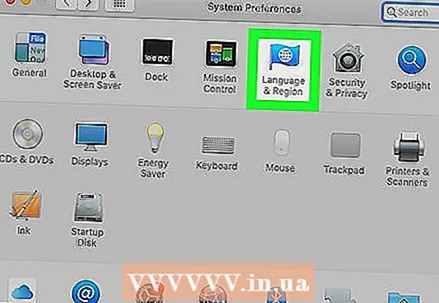 3 Klickt op Sprooch a Regioun. Dir fannt dës Optioun uewen an der System Preferences Fënster.
3 Klickt op Sprooch a Regioun. Dir fannt dës Optioun uewen an der System Preferences Fënster. 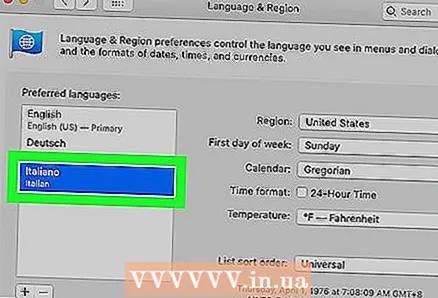 4 Wielt d'Sprooch déi Dir wëllt läschen. Maacht dëst am lénksen Deel vun der Fënster.
4 Wielt d'Sprooch déi Dir wëllt läschen. Maacht dëst am lénksen Deel vun der Fënster.  5 Klickt op -. Dëse Knäppchen ass ënner der Lëscht vun de Sproochen. Déi markéiert Sprooch gëtt geläscht.
5 Klickt op -. Dëse Knäppchen ass ënner der Lëscht vun de Sproochen. Déi markéiert Sprooch gëtt geläscht. - Déi éischt Sprooch an der Lëscht ass d'Default Sprooch. Fir dës Sprooch z'änneren, zitt eng aner Sprooch op déi éischt Zeil vun der Lëscht.
Methode 5 vun 5: Wéi zréckgesat Apple Wireless Tastatur Astellunge
 1 Schalt d'Tastatur aus. Op der Tastatur dréckt an hält den Power Button fir op d'mannst dräi Sekonnen.
1 Schalt d'Tastatur aus. Op der Tastatur dréckt an hält den Power Button fir op d'mannst dräi Sekonnen. 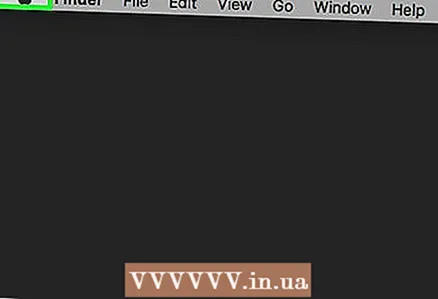 2 Öffnen den Apple Menu
2 Öffnen den Apple Menu  . Klickt op den Apple Logo an der ieweschter lénkser Ecke vum Écran. E Dropdown -Menü gëtt op.
. Klickt op den Apple Logo an der ieweschter lénkser Ecke vum Écran. E Dropdown -Menü gëtt op. 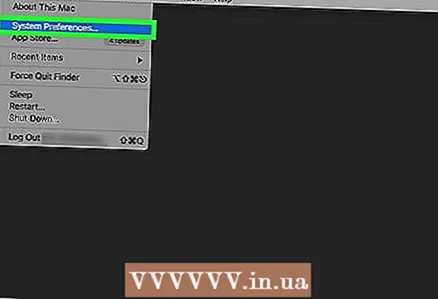 3 Klickt op System Astellungen. Et ass no uewen am Dropdown-Menü.
3 Klickt op System Astellungen. Et ass no uewen am Dropdown-Menü. 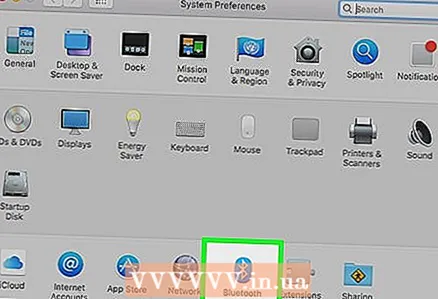 4 Klickt op Bluetooth. Dës Ikon
4 Klickt op Bluetooth. Dës Ikon  an der Mëtt vun der System Preferences Fënster.
an der Mëtt vun der System Preferences Fënster. - Wann Bluetooth ausgeschalt ass, klickt Turn Bluetooth On op der lénker Säit vun der Fënster un.
 5 Press an haalt den Power Button op Ärer Tastatur. Loosst de Knäppchen net fräisetzen wann d'Tastatur ugeet.
5 Press an haalt den Power Button op Ärer Tastatur. Loosst de Knäppchen net fräisetzen wann d'Tastatur ugeet. 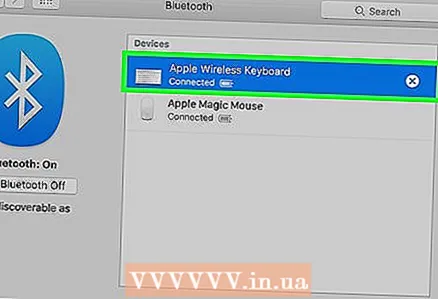 6 Wielt eng Tastatur aus. Wann Dir den Power Button gedréckt hält, klickt op den Tastaturnumm am Bluetooth Menü.
6 Wielt eng Tastatur aus. Wann Dir den Power Button gedréckt hält, klickt op den Tastaturnumm am Bluetooth Menü.
Fräisetzung der Muecht Knäppchen wann fir e Code gefrot. Fräisst den Power Button soubal de System Iech freet den Apparat Paircode anzeginn.
Op enger Note: Wann Dir kee Paartcode aginn musst an d'Tastatur automatesch mat Ärem Computer ugeschloss ass, befreit den Power Button a spréngt de nächste Schrëtt.
 1 Gitt de Paircode an. Gitt Ären Tastaturcode an dréckt dann ⏎ Zréck... D'Tastatur verbënnt mam Computer.
1 Gitt de Paircode an. Gitt Ären Tastaturcode an dréckt dann ⏎ Zréck... D'Tastatur verbënnt mam Computer.
Tipps
- Wann d'Tastatur mat Batterie bedriwwe gëtt, benotzt d'Batterien, déi vum Tastatur Hiersteller empfohlen sinn.
Warnungen
- Wann Dir Är Tastaturvirstellungen zréckgesat hutt, kënnt Dir Tastaturprobleemer fixéieren, awer Dir kënnt och all personaliséiert Tastaturviraussoen verléieren.



